Arbeiten mit CMS-Seiten
Der Velwaltungsbereich „CMS-Seiten“ im qualido manager® ist die zentrale Stelle zur Erstellung, Pflege und Veröffentlichung redaktioneller Inhalte im Infoboard und auf Portalseiten. Hier lassen sich Seiten schnell anlegen, gezielt für bestimmte Zielgruppen bereitstellen und bei Bedarf von berechtigten Mitarbeitenden gemeinsam bearbeiten. Die Gestaltung erfolgt direkt im Browser mit dem integrierten Webeditor – ab Oktober 2025 zusätzlich mit dem Page-Builder für eine moderne, modulare Seitenerstellung mit Live-Vorschau. Der klassische HTML-Editor bleibt weiterhin für individuelle Anpassungen verfügbar. Funktionen wie Kopieren, Zugriffssteuerung, Menübaum-Zuordnung sowie eine Historie mit Wiederherstellungsoption erleichtern die effiziente Verwaltung und sorgen für eine transparente und aktuelle Pflege der Intranet-Seiten.
CMS-Seiten verwalten und strukturieren
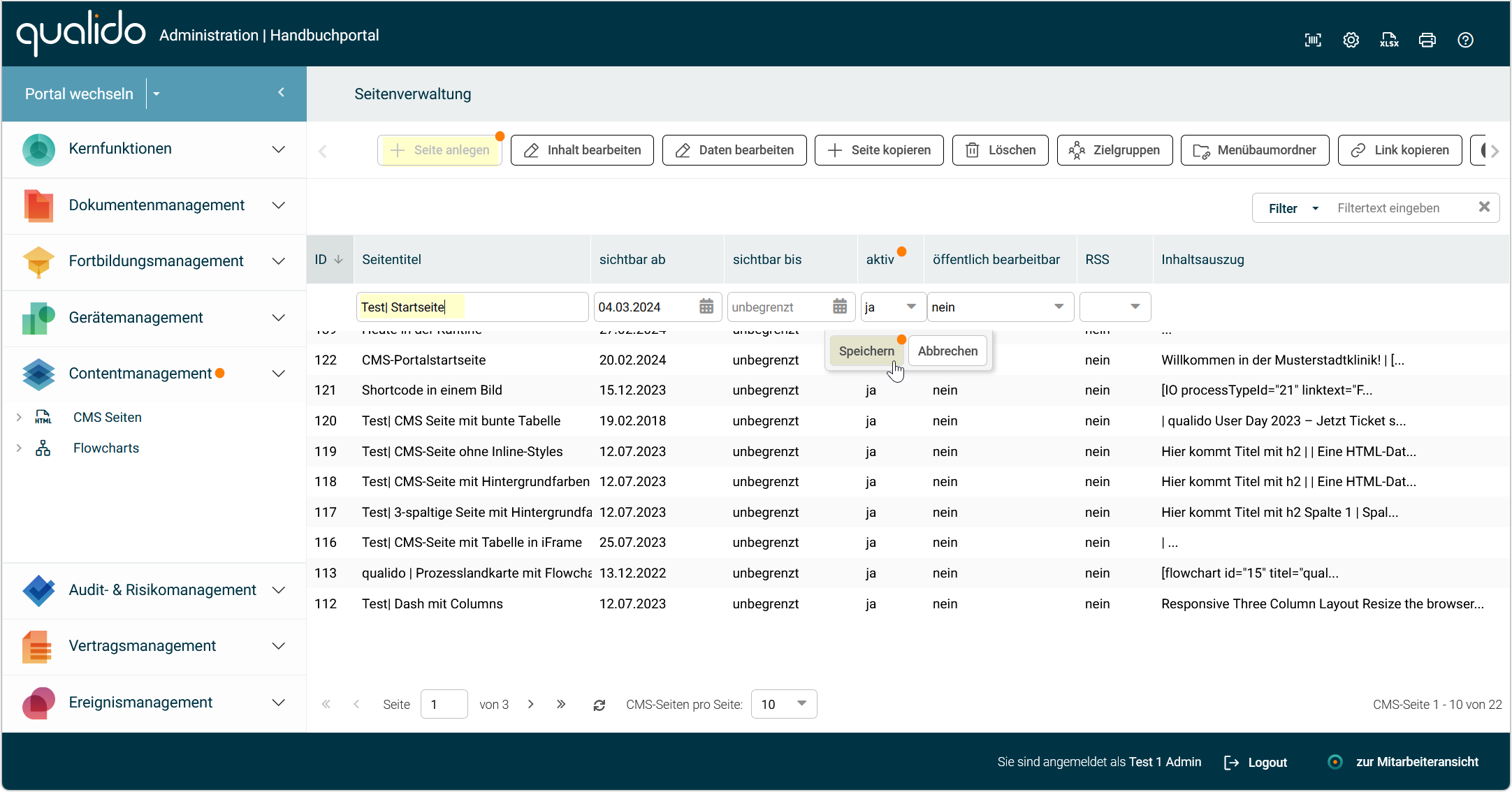
Nach dem Aufruf des Menüpunkts Contentmanagement → CMS-Seiten stehen Ihnen verschiedene Ansichten zur Verfügung, wie beispielsweise „Aktive & gültige Seiten“, „Künftige Seiten“, „Abgelaufene Seiten“ und „Gelöschte Seiten“. Diese Gliederung erleichtert die Organisation der Inhalte und hilft, Veröffentlichungen stets im Blick zu behalten.
Die Hauptansicht „Aktive & gültige Seiten“ zeigt eine tabellarische Übersicht aller derzeit veröffentlichten Inhalte. Dort sind unter anderem Seitentitel, Veröffentlichungsdatum, Gültigkeitsdauer, Bearbeitungsstatus sowie die Zuordnung zu einem inhaltlichen Bereich (z. B. „Einsatz & Planung | 2025“ oder „Allgemein“) ersichtlich. Oben befindet sich die Werkzeugleiste mit allen zentralen Funktionen zur Verwaltung und Bearbeitung der CMS-Seiten. Darunter steht ein Freitextfilter zur Verfügung, mit dem sich die angezeigten Seiten gezielt durchsuchen lassen. Ein Rechtsklick auf einen Eintrag in der Tabelle öffnet das Kontextmenü, das den direkten Zugriff auf die entsprechenden Funktionen für die ausgewählte Seite ermöglicht. In der Übersicht der CMS-Seiten werden die Einträge standardmäßig alphabetisch angezeigt. Durch einen Klick auf den jeweiligen Spaltenkopf lässt sich die Sortierung nach Bedarf anpassen.
Tipp: Über die Spalte „öffentlich bearbeitbar“ lässt sich steuern, ob Mitarbeitende bereichsübergreifend an einer CMS-Seite mitarbeiten dürfen. ies ist besonders hilfreich bei kollaborativen Inhalten wie gemeinsamen Brainstormings oder offenen Seiten wie „FAQ zur ISO-Reform“ oder „Dienstpläne & Arbeitszeiten“.
Beispiel: Rechts im Screenshot ist die Änderungshistorie einer CMS-Seite zu sehen, die neben den Bearbeitungsschritten auch eine Live-Vorschau der veröffentlichten Seite anzeigt.
Schaltflächen in der Werkzeugleiste
Seite anlegen: Diese Schaltfläche ermöglicht es Ihnen, eine neue CMS-Seite zu erstellen, indem Sie einen Namen für die Seite festlegen, die Darstellungszeit begrenzen, die Bearbeitung der Seite für Mitarbeitende freigeben, die Seite als RSS-Feed veröffentlichen und den entsprechenden Bereichen zuordnen. Die Bearbeitung wird anschließend über die Schaltfläche „Speichern“ abgeschlossen.
Hinweis: Damit eine CMS-Seite automatisch im Menübaum der Mitarbeiteransicht erscheint, muss sie zuerst auf „Aktiv“ gesetzt werden. Wählen Sie dazu die gewünschte Seite in der Übersicht aus, klicken Sie auf „Daten bearbeiten“ und aktivieren Sie die Option „Aktiv“. Speichern Sie anschließend Ihre Eingaben.
Inhalt bearbeiten: Öffnet den integrierten Webeditor zur Bearbeitung der CMS-Seite. Hier können Sie Texte formatieren, Bilder, Tabellen oder Links einfügen und mit Shortcodes dynamische Inhalte einbetten – direkt im Browser und ohne Zusatzsoftware. Ab Oktober 2025 wird der bisherige Editor durch den neuen qualido Page-Builder erweitert. Dieser ermöglicht die modulare, responsive Gestaltung von Seiten mit Live-Vorschau in Echtzeit. Zur Verfügung stehen u. a.: Text- und Überschrift-Elemente, Aufklappbereiche (Akkordeons), Artikel- und Symbolboxen, Buttons. Der bisherige HTML-Webeditor bleibt weiterhin verfügbar und bietet Fortgeschrittenen nach wie vor die volle kreative Freiheit.
Konfiguration: Die ausführliche Beschreibung zur Funktion „Inhalt bearbeiten“ finden Sie im Kapitel „Inhalte für CMS-Seiten erstellen und gestalten“.
Daten bearbeiten: Ändert Metadaten wie Titel, Sichtbarkeit, öffentliche Bearbeitbarkeit und Menübaum-Zuordnung.
Seite kopieren: Dupliziert eine bestehende CMS-Seite inklusive Inhalt und Einstellungen.
Löschen: Verschiebt die CMS-Seite in den Bereich „Gelöschte Seiten“.
Zielgruppen: Legt fest, welche Nutzergruppen Zugriff auf die CMS-Seite erhalten.
Menübaumordner: Ordnet die Seite einem Ordner im Menübaum zu.
Link kopieren: Erstellt einen Direktlink zur CMS-Seite zur internen oder externen Verlinkung.
RSS: Generiert eine RSS-URL zur automatischen Ausgabe von Seiteninhalten.
Beispiel: Für eine Gruppen-Zuordnung eines RSS-Feeds müsste die erzeugte RSS-URL um "&groups=Gruppen-IDs" ergänzt werden. Die GruppenIDs müssen hierbei kommagetrennt (ohne Leerzeichen) aufgeführt werden. Beispiel für den Aufbau einer RSS-URL für die Mitarbeitergruppen 3, 15 und 67 → https://qualidoportalXYZ.com/?cmsrss=c4ca4238a0b923820dcc509a6f75849bgroupd=3,15,67
Sie können die GruppenIDs über die Kernfunktionen → Gruppenverwaltung → Mitarbeitergruppen → Schaltfläche, oben in der Werkzeugleiste →
Historie: Über diese Schaltfläche können Sie die vollständige Bearbeitungshistorie der aktuell ausgewählten CMS-Seite einsehen. Zusätzlich erhalten Sie eine Live-Vorschau der Seite, so wie sie später im Intranet dargestellt wird. Darüber hinaus haben Sie die Möglichkeit, den Bearbeitungsstand auf einen früheren Zeitpunkt zurückzusetzen. Diese Funktion ist besonders hilfreich, wenn mehrere Personen an einer Seite arbeiten oder wenn versehentlich Inhalte verändert oder gelöscht wurden.
Hinweis: Die Bereichszuordnung gilt nicht nur für das Anlegen von CMS-Seiten, sondern auch für deren Verwaltung und Strukturierung. Dadurch können Inhalte und Strukturen gezielt für einzelne Abteilungen, Projekte oder Standorte gepflegt werden, ohne dass Mitarbeitende Zugriff auf andere CMS-Bereiche erhalten.
Bereichsbezogene Rechtevergabe für CMS-Seiten
Die bereichsbezogene Rechtevergabe beim Anlegen und Bearbeiten von CMS‑Seiten[‑Metadaten] ermöglicht eine gezielte Steuerung von Zugriff und Zuständigkeiten. Administratorrechte können auf definierte Bereiche beschränkt werden, sodass Mitarbeitende nur die Inhalte in CMS-Seiten [und Flowcharts ]verwalten, die für ihren jeweiligen Aufgabenbereich relevant sind. Diese Funktion sorgt für klare Verantwortlichkeiten, höhere Datensicherheit und eine übersichtliche Arbeitsumgebung. Gleichzeitig wird die Zusammenarbeit effizienter, da Inhalte dezentral gepflegt werden können, ohne dass ein Zugriff auf das gesamte System erforderlich ist.
Konfiguration: Die detaillierte Beschreibung zur bereichsbezogenen Rechtevergabe finden Sie im Kapitel „Bereichsbasierte Bearbeitung“.
Hinweis: Nur Portaladministratoren können hier neue Bereiche anlegen, bestehende Bereiche verwalten und Rechte für Benutzergruppen festlegen.
CMS-Seite als Startseite in der Mitarbeiteransicht festlegen
Sie können eine beliebige CMS-Seite als zentralen Einstiegspunkt für Ihr Portal definieren. Dies ermöglicht es, wichtige Informationen, Ankündigungen oder Anwendungen direkt nach dem Login für alle Mitarbeitenden bereitzustellen. Auch eine zunächst leere Seite mit dem Hinweis „Diese Seite befindet sich derzeit im Aufbau“ kann bereits als Startseite eingerichtet und später schrittweise mit Inhalten gefüllt werden. Auf diese Weise behalten Sie die Kontrolle über den Aufbau und die Veröffentlichung Ihrer Portalstartseite und können sie jederzeit flexibel anpassen.
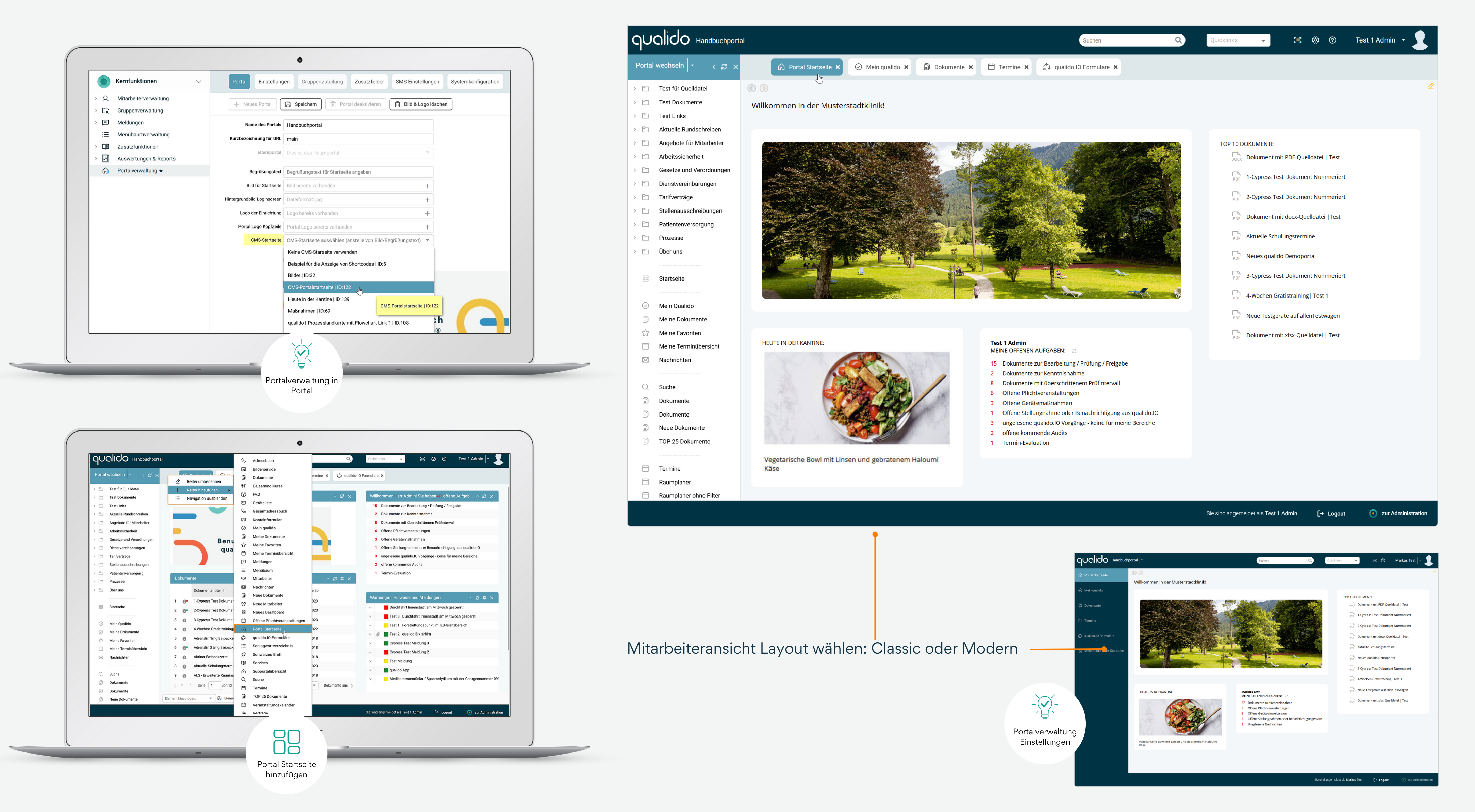
Nachdem Sie eine Startseite angelegt und erstellt haben (wahlweise auch zunächst als leere Seite mit dem Hinweis „Diese Seite befindet sich derzeit im Aufbau"), können Sie diese als zentralen Startbildschirm des Portals festlegen und die Inhalte anschließend direkt über diese Seite weiterbearbeiten. Gehen Sie dazu wie folgt vor:
- Öffnen Sie die Portalverwaltung.
- Wählen Sie im Reiter „Portal“ die gewünschte Seite aus (z. B. CMS-Portalseite ID 122).
- Wechseln Sie in die Mitarbeiteransicht und fügen Sie die ausgewählte Seite über den Reiter „Portal-Startseite“ der Navigationsleiste hinzu.
- Klicken Sie abschließend oben rechts auf die Schaltfläche "Reiter- und Menübaumbreite speichern“, um die Startseite zu übernehmen.
Hinweis: Jede Änderung an der Startseite wird sofort für alle Mitarbeitenden sichtbar und wirksam.
Tipp: Zusätzlich können CMS-Seiten [und Flowcharts] per Drag & Drop direkt im Menübaum der Mitarbeiteransicht an beliebiger Position platziert oder bei deaktivierter CMS-Navigation als Ordneraktionen hinterlegt werden. Dadurch lassen sich Inhalte übersichtlich strukturieren und für die Nutzer leichter auffindbar machen.Über die Sichtbarkeitsoptionen steuern Sie gezielt, welche Mitarbeitergruppen Zugriff auf die jeweilige Seite oder das Flowchart erhalten. Dies ermöglicht eine flexible Anpassung an Abteilungen, Standorte oder projektbezogene Inhalte. Weitere Informationen und eine schrittweise Anleitung finden Sie im Kapitel „Einbindung in den Menübaum“.